No products in the cart.
آموزش 3Ds Max : مدل سازی شعله اسلحه – قسمت دوم

آموزش 3Ds Max : مدل سازی شعله اسلحه – قسمت دوم
توی این آموزش، نحوه مدل سازی شعله اسلحه رو با 3Ds Max با هم می بینیم. اول از همه با یک مدل اسلحه شروع می کنیم و با استفاده از Modifier های مختلف ظاهری سه بعدی به مدل میدیم. این تکنیک ها رو روی هر سلاحی میشه پیاده کرد. بیاین شروع کنیم!
با ” آموزش 3Ds Max : مدل سازی شعله اسلحه ” با ما همراه باشید…
- سطح سختی: متوسط
- مدت آموزش: 40 تا 50 دقیقه
- نرم افزار استفاده شده: 3Ds Max
” آموزش 3Ds Max : مدل سازی شعله اسلحه – قسمت اول “
اعمال متریال ها روی اسلحه
گام اول
دکمه M رو می زنیم و Material Editor رو باز می کنیم. یک Slot خالی رو انتخاب کرده و اون رو روی شعله اعمال می کنیم.

گام دوم
روی تب Diffuse Channel کلیک کرده و Gradient Ramp رو از لیست انتخاب می کنیم.
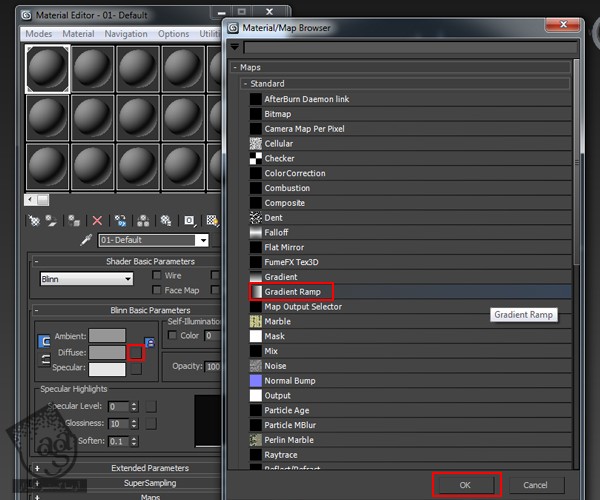
گام سوم
مقادیری که در زیر می بینین رو برای Color در نظر می گیریم. اگه مقادیر دیگه ای رو وارد کنین، نتیجه کار شما با من متفاوت میشه.

گام چهارم
میریم سراغ Root Level مربوط به Shader و همون طور که می بینین، Self Illumination رو روی 100 تنظیم می کنیم.

F9 رو فشار میدیم و از صحنه خروجی می گیریم تا ببینیم به چه شکل د راومده. به نظر خوب میاد اما همچنان جای کار داره.
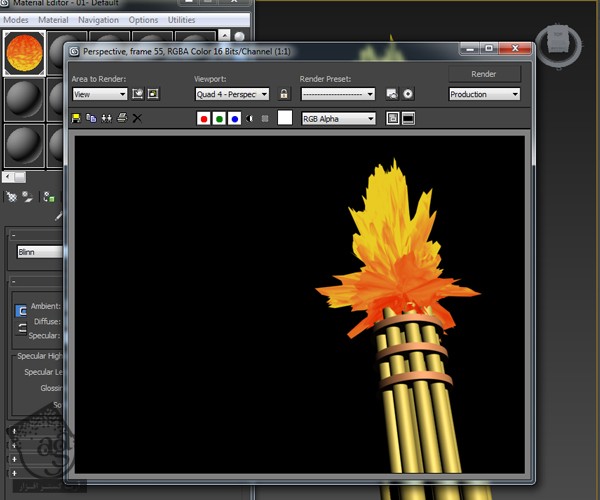
گام پنجم
این بار روی Opacity Channel کلیک کرده و همون طور که می بینین، Gradient Ramp رو از لیست انتخاب می کنیم.
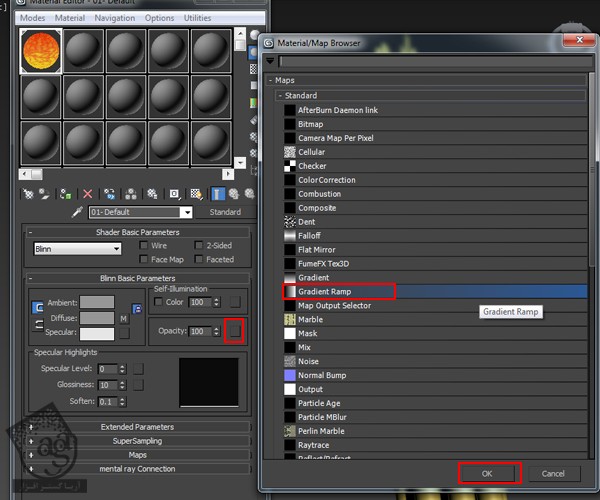
گام ششم
مقادیری که می بینین رو برای Colors و Parameters در نظر می گیریم. شما می تونین مقادیر دیگه ای رو هم امتحان کنین.
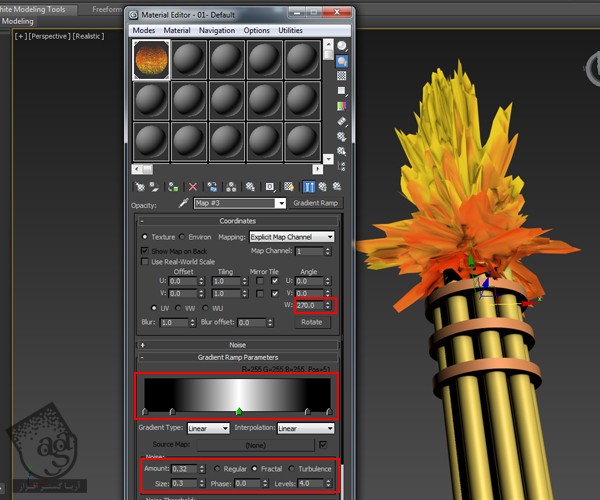
گام هفتم
مش شعله رو انتخاب می کنیم. روی اون کلیک راست کرده و میریم سراغ Object Properties و Object ID رو روی 1 قرار میدیم و Ok می زنیم.
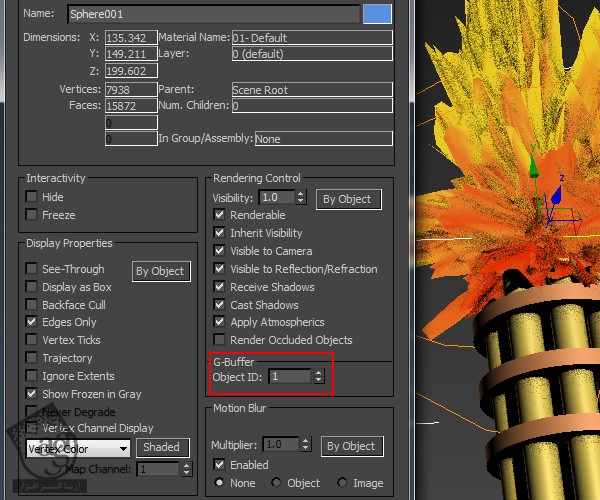
گام هشتم
این بار وارد مسیر Rendering > Effect میشیم. روی دکمه Add کلیک کرده و Lens Effect رو از لیست انتخاب می کنیم.
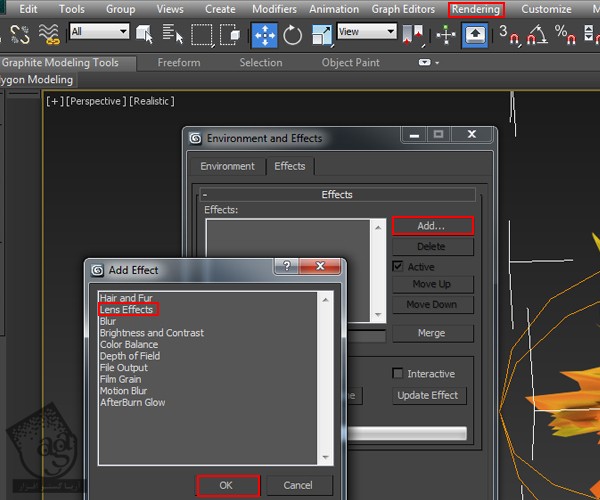
گام نهم
اول از همه، امکان Interactive رو فعال می کنیم.
افکت Glow رو انتخاب کرده و روی فلش کنار اون کلیک می کنیم. میریم سراغ پنل Options و Object ID رو انتخاب می کنیم. عدد 1 رو بهش اختصاص میدیم.
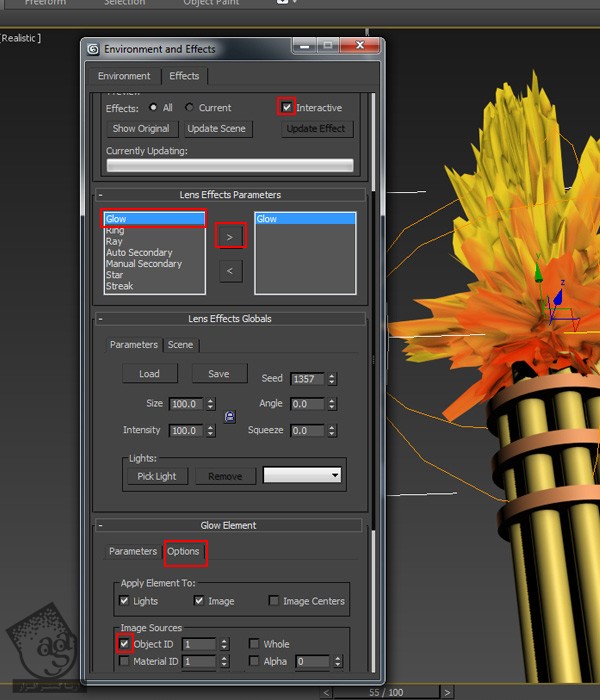
گام دهم
وارد پنل Parameters میشیم و مقادیر زیر رو برای Color در نظر می گیریم. شما می تونین از مقادیر دیگه ای استفاده کنین.
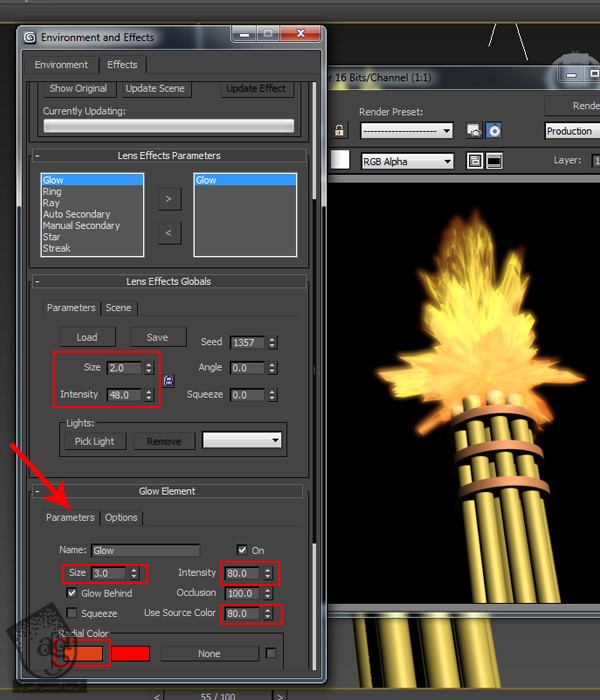
گام یازدهم
تکسچرینگ شعله تمام شد. بیاین تسکچر اسلحه رو هم اضافه کنیم. من از تکسچر آهنی استفاده کردم. شما می تونین از تکسچر دیگه ای استفاده کنین.
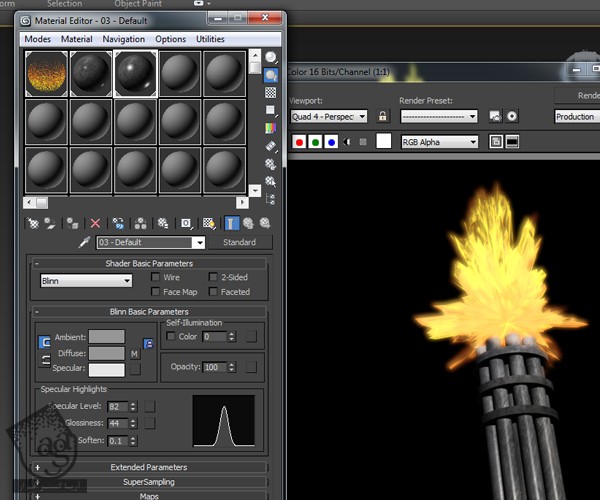
توصیه می کنم دوره های جامع فارسی مرتبط با این موضوع آریاگستر رو مشاهده کنید:
– صفر تا صد آموزش مدل سازی در تری دی مکس
– صفر تا صد آموزش انیمیشن سازی در 3Ds Max
– صفر تا صد آموزش رندرینگ و نورپردازی تری دی مکس برای معماری خارجی – پک 1
– صفر تا صد آموزش رندرینگ و نورپردازی تری دی مکس برای معماری خارجی – پک 2
– صفر تا صد آموزش رندرینگ و نورپردازی تری دی مکس برای معماری داخلی – پک 1
– صفر تا صد آموزش رندرینگ و نورپردازی تری دی مکس برای معماری داخلی – پک 2
– صفر تا صد آموزش وی ری برای تری دی مکس
– صفر تا صد آموزش آرنولد در تری دی مکس
تکمیل صحنه
گام اول
چند تا Omni Light اضافه می کنیم. می تونین تنظیمات اون رو تغییر بدین تا به نتیجه دلخواه برسین.

گام دوم
تمام استوانه ها رو انتخاب کرده و وارد مسیر Group > Group میشیم.
عنوان Barrels رو براش در نظر می گیریم .
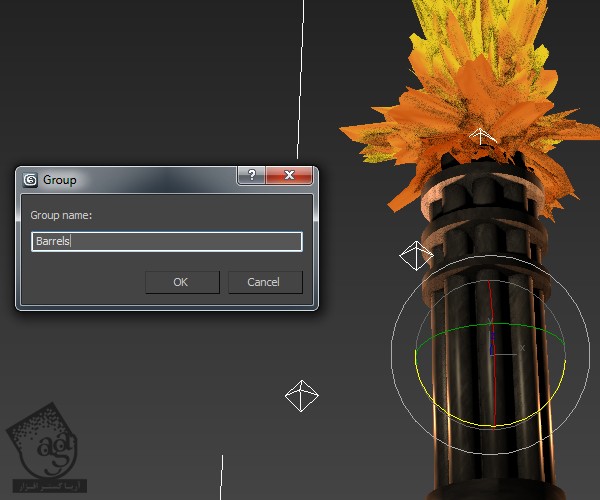
دکمه Auto Key رو فعال کرده و گروه Barrels رو چند بار با ابزار Rotate می چرخونیم.
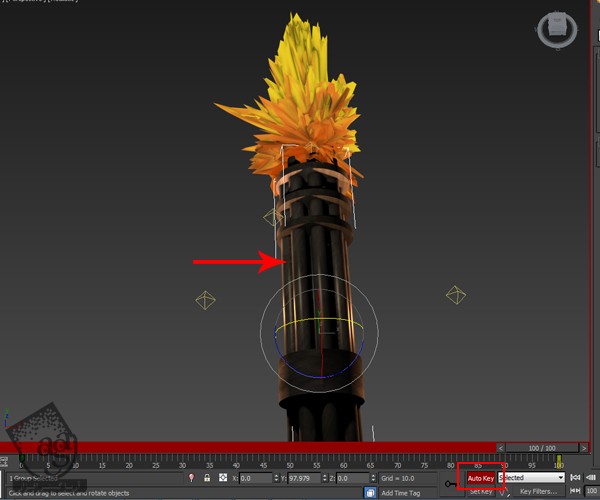
گام سوم
دکمه Auto Key رو بعد از اضافه کردن کی فریم های انیمینش، غیر فعال می کنیم.
گروه Barrels رو انتخاب کرده و بعد هم وارد مسیر Graph Editor > Track View-Curve Editor میشیم.
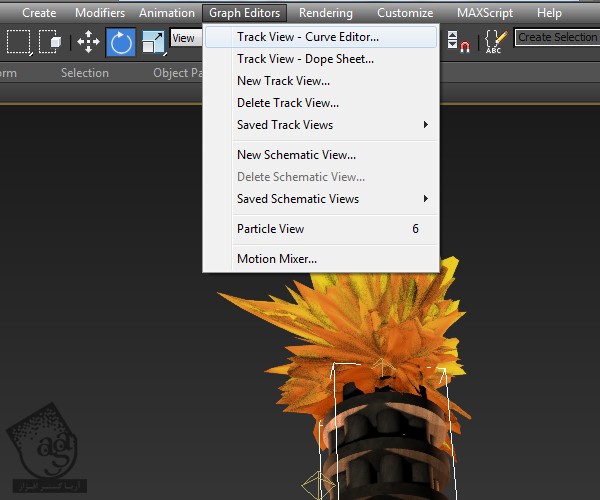
میریم سراغ Rotation مربوط به گروه Barrels. همون طور که می بینین، کی فریم ها به صورت منحنی اند. این به خاطر نوع Ease in Ease انیمیشن هست.

برای رفع این اشکال، Key های انیمیشن رو انتخاب کرده و بعد هم روی Set Tangents to Linear کلیک می کنیم. به این ترتیب، منحنی به صورت صاف در میاد و مشکل برطرف میشه.
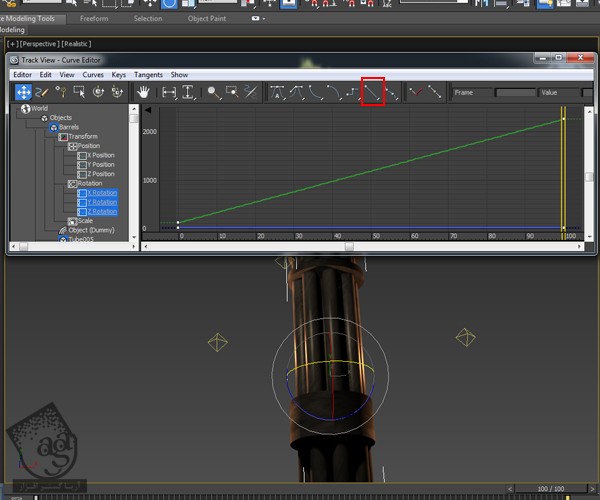
گام چهارم
حالا تمام نورها و شی های مربوط به اسلحه رو انتخاب می کنیم. بعد هم اون ها رو گروه کرده و اسم گروه رو میزاریم Minigun.
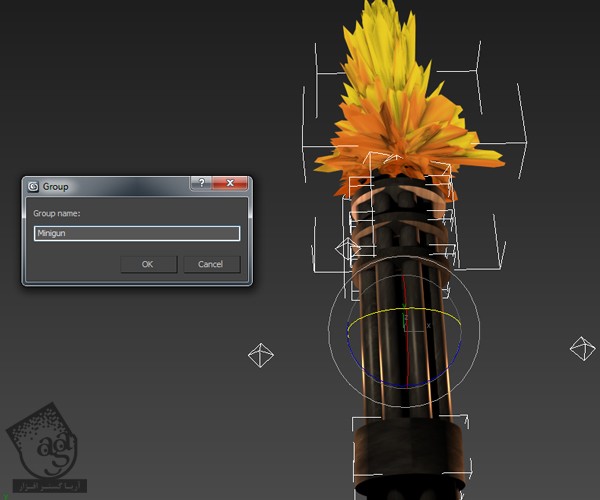
گام پنجم
وارد مسیر helpers > Dummy میشیم و یک Dummy Object درست می کنیم. این شی رو دقیقا پشت اسلحه قرار میدیم.
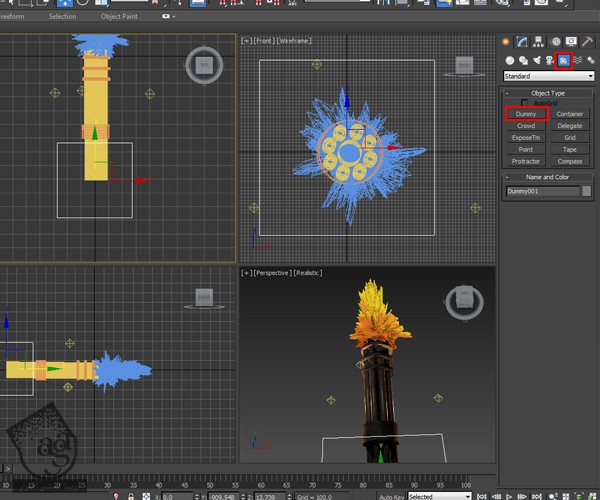
گروه Minigun رو به گروه Dummy وصل می کنیم. برای این کار، از ابزار Select and Link استفاده می کنیم. حالا اگه Dummy رو بچرخونیم یا جا به جا کنیم، گروه Minigun هم بر اساس همین چرخش یا جا به جایی، تغییر می کنه.
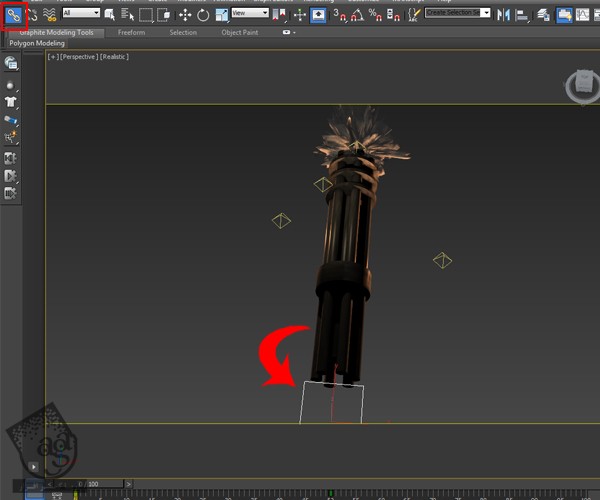
نتیجه

امیدواریم ” آموزش 3Ds Max : مدل سازی شعله اسلحه ” برای شما مفید بوده باشد…
توصیه می کنم دوره های جامع فارسی مرتبط با این موضوع آریاگستر رو مشاهده کنید:
– صفر تا صد آموزش مدل سازی در تری دی مکس
– صفر تا صد آموزش انیمیشن سازی در 3Ds Max
– صفر تا صد آموزش رندرینگ و نورپردازی تری دی مکس برای معماری خارجی – پک 1
– صفر تا صد آموزش رندرینگ و نورپردازی تری دی مکس برای معماری خارجی – پک 2
– صفر تا صد آموزش رندرینگ و نورپردازی تری دی مکس برای معماری داخلی – پک 1
– صفر تا صد آموزش رندرینگ و نورپردازی تری دی مکس برای معماری داخلی – پک 2
– صفر تا صد آموزش وی ری برای تری دی مکس
– صفر تا صد آموزش آرنولد در تری دی مکس
توجه : مطالب و مقالات وبسایت آریاگستر تماما توسط تیم تالیف و ترجمه سایت و با زحمت فراوان فراهم شده است . لذا تنها با ذکر منبع آریا گستر و لینک به همین صفحه انتشار این مطالب بلامانع است !
دوره های آموزشی مرتبط
350,000 تومان
350,000 تومان
350,000 تومان
390,000 تومان
390,000 تومان













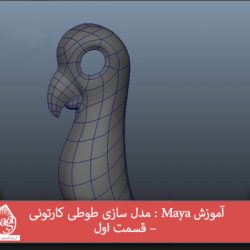







































































قوانین ارسال دیدگاه در سایت